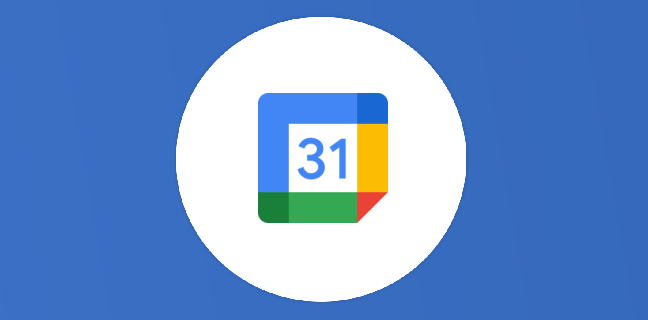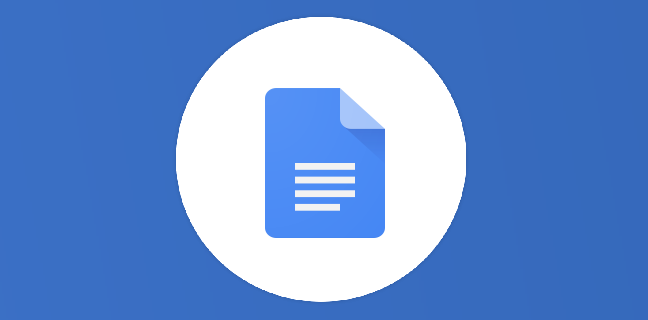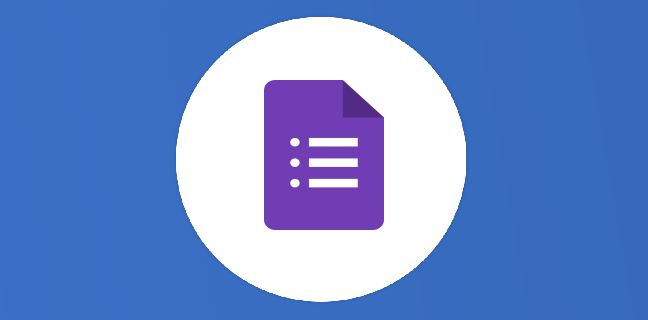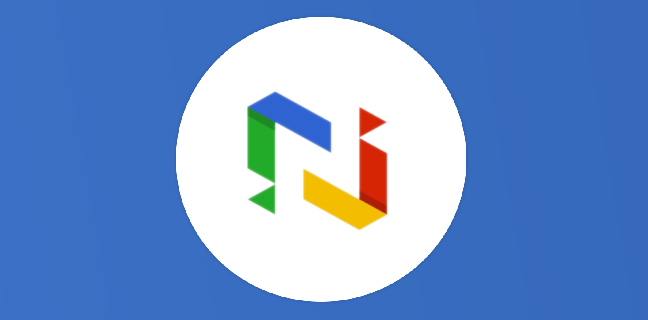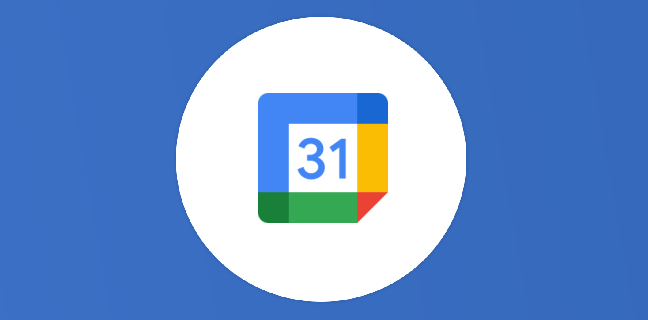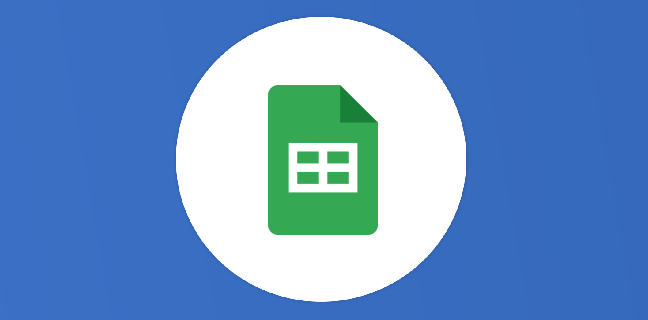Gmail : autoriser un autre utilisateur à accéder à vos contacts
Si vous utilisez Gmail au sein d’une entreprise, d’un établissement scolaire ou de toute autre entité, vous pouvez autoriser d’autres utilisateurs de votre domaine à accéder à vos contacts et à les gérer. Ils peuvent […]
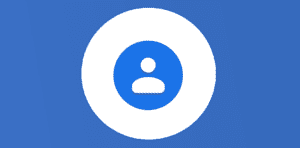
Ce que vous allez découvrir
- Déléguer la gestion de vos contacts Gmail
- Ajouter et gérer des contacts délégués Gmail
- Gérer les contacts qui vous ont été délégués
- Rechercher des contacts qui vous ont été délégués
Gmail : autoriser un autre utilisateur à accéder à vos contacts

Si vous utilisez Gmail au sein d’une entreprise, d’un établissement scolaire ou de toute autre entité, vous pouvez autoriser d’autres utilisateurs de votre domaine à accéder à vos contacts et à les gérer. Ils peuvent alors ajouter des contacts et mettre à jour des informations telles que des noms, numéros de téléphone et adresses. L’accès à vos contacts n’autorise pas l’accès à votre compte de messagerie.
Déléguer la gestion de vos contacts Gmail
Ouvrez le gestionnaire de contacts.
Assurez-vous d’être connecté au gestionnaire de contacts via votre compte professionnel ou scolaire.
En haut à gauche, cliquez sur Paramètres > Déléguer l’accès.
Cliquez sur Inviter un délégué.
Saisissez le nom ou l’adresse de la personne que vous souhaitez autoriser à gérer vos contacts.
Conseil : Vous pouvez saisir jusqu’à 25 noms, séparés par une virgule.
Cliquez sur Envoyer.
Les utilisateurs que vous invitez peuvent désormais accéder à vos contacts.
Ajouter et gérer des contacts délégués Gmail
Vous pouvez :
ajouter de nouveaux contacts à l’aide des boutons Créer un contact ou Nouveau contact ;
modifier les contacts dans la liste des contacts délégués ;
supprimer des contacts de la liste des contacts délégués.
Ce que vous ne pouvez pas faire :
imprimer les coordonnées des contacts ;
importer des contacts ;
exporter ou transf
Veuillez créer un compte pour lire la suite de cette ressource
L’accès à cette ressource se fait gratuitement en créant un compte Numerifan. Les abonnements payants donnent également accès aux cours gratuits.

Cet article est réservé aux abonnés. Pourquoi ?
Fournir tout ce contenu nous demande beaucoup de temps, des ressources et une veille permanente. Accédez à ce contenu en rejoignant notre super communauté, pour tous nous remercier 💪
Besoin d'un peu plus d'aide sur Gmail ?
Des formateurs sont disponibles toute l'année pour vous accompagner et optimiser votre utilisation de Gmail, que ce soit pour votre entreprise ou pour vos besoins personnels !
Découvrir nos formations Gmail
- Articles connexes
- Plus de l'auteur

 Sheets
Sheets  Agenda
Agenda  Forms
Forms  Apps Script
Apps Script  Gmail
Gmail  Chat
Chat  Meet
Meet  Contacts
Contacts  Chrome
Chrome  Sites
Sites  Looker Studio
Looker Studio  Slides
Slides  Docs
Docs  Drive
Drive  AppSheet
AppSheet  Admin Workspace
Admin Workspace 
 Android
Android  Chromebook
Chromebook  Equipements Google
Equipements Google  Google Cloud Platform
Google Cloud Platform  Google Photos
Google Photos  Maps
Maps  Youtube
Youtube